OpenStreetMap suomeksi
Editointi Potlatch 2 -selaineditorilla
Nytpä voimme katsoa OpenStreetMapin editointi verkkoeditori Potlatch 2:n avulla. Sitä voit käyttää verkkoselaimessasi. Myöhemmin katsomme pöytäkoneelle asennettavaa JOSM-editoria, jonka voit asentaa tietokoneellesi, sekä älypuhelineditoreita Vespucci ja Mapzen.
Potlatch 2 on OpenStreetMap-editori, jonka avulla voit tehdä muokkauksia suoraan OpenStreetMap-tietokantaan. Ennen kuin aloitat editoinnin, joudut kirjautumaan OpenStreetMap-sivuille. Jos sinulla ei ole vielä käyttäjätunnusta, avaa sivu http://www.openstreetmap.org/ selaimessasi, luo käyttäjätunnus ja kirjaudu sisään.
Mistä Potlatch 2 löytyy
Sinun pitäisi ensin mennä Potlatch 2 -sivulle verkkosivun kautta. Napsauta OpenStreetMap-sivun yläosassa olevaa Muokkaa-linkkiä ![]() . Nyt Potlatch 2 -käyttöliittymä avautuu. Valitettavasti sitä ei vielä tätä opasta kirjoitettaessa ole käännetty suomeksi:
. Nyt Potlatch 2 -käyttöliittymä avautuu. Valitettavasti sitä ei vielä tätä opasta kirjoitettaessa ole käännetty suomeksi:

Muokkausten tallentaminen
Potlatch 2 -käyttöliittymän yläosassa näet kaikkein tärkeimmän nappulan, jolla tiedot tallennetaan tietokantaan: Save. Muista aina napsauttaa nappia Save tehtyäsi muokkauksia! Help avaa ohjeita sisältävän tiedoston, Undo peruuttaa edellisen muokkauksesi, ja Redo palauttaa viimeisimmän Undo-napilla peruuttamasi muokkauksen.
![]()
Siirtyminen ympäriinsä OpenStreetMapissa
Voit liikkua ympäri karttaa pitämällä alhaalla vasenta hiiren nappia ja liikuttamalla hiirtäsi.
Kartan oikeassa yläkulmassa näet kolme nappia. Nämä ovat zoom-napit ja hakunappi. + lisää ja - vähentää zoom-tasoa.
![]()
Pisteiden lisääminen OpenStreetMapiin
Kartan vasemmalla puolella näet listan pisteistä, joita voit lisätä kartalle.

Voit napsauttaa pistetyyppiä vasemmalla hiiren napilla ja vetää sen oikealle paikalle kartalla pitämällä hiiren nappia pohjassa.

Kun olet sijoittanut se, näet että vasemmalla puolella on nyt välilehtiä, joissa kohteen tiedot näkyvät.
Huomaa, että välilehdet ja niissä oleva tieto eroavat riippuen valitsemastasi kohdetyypistä. Joillain kohteilla on enemmän välilehtiä.
Voit aina muokata tätä tietoa valitsemalla kohteen, jota tahdot muokata.
Tässä katsomme levykauppojen Music shop -välilehtiä. Perustietoja sisältävässä Basic -välilehdessä voit vain lisätä kaupan nimen.

Yksityiskohtia sisältävä Details-välilehti sisältää monia kenttiä riippuen lisäämäsi pisteen tyypistä.

Osoitetiedot merkitään Address -välilehteen.

Voit myös luoda pisteen napsauttamalla karttaa kolme kertaa.

Viivojen luominen
Karttaa napsauttamalla voit luoda viivoja. Jokainen napsautus luo uuden solmun. Kaksoisnapsautus päättää viivan.

Alueiden luominen
Luodaksesi alueen voit luoda viivan napsauttelemalla kuten yllä, mutta voit sulkea alueen kaksoisnapsauttamalla lopuksi alkusolmua.

Kohteen valitseminen
Napsauta kohdetta kartalla valitaksesi sen muokattavaksi. Valittu kohde korostetaan.

Voit valita monta kohdetta pitämällä CTRL-näppäintä pohjassa ja napsauttelemalla eri kohteita.

Pisteiden siirtäminen
Siirtääksesi pisteitä ympäriinsä voit napsauttaa kohdetta aktivoidaksesi sen. Kun kohde on korostettu, solmuista tulee näkyviä.

Nyt voit napsauttaa solmua ja vetää siirtääksesi solmua ympäriinsä.

Voit myös napsauttaa ja vetää viivaa siirtääksesi koko kohdetta ympäriinsä!
Työkalulaatikko
Sinun pitäisi nähdä työkalulaatikko, jota voit siirrellä ympäriinsä käyttöliittymän päällä:
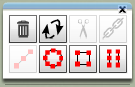
Tämän avulla voit muokata kartan kohteita. Seuraava taulukko selittää eri nappien toiminnan.
| Poista | Poistaa valitun kohteen. | |
| Käännä suunta | Kääntää valitun tien tai alueen suunnan. | |
| Tien jakaminen | Jakaa tien kahtia. | |
| Yhdistä tiet | Yhdistää tiet, kun olet valinnut kaksi tietä, jotka päättyvät samaan solmuun. | |
| Suorista tie | Suoristaa valitun tien kahden tai useamman solmun välillä. | |
| Tee ympyrä | Tekee valitusta alueesta ympyrän. | |
| Tee suorat kulmat | Muuttaa valitsemasi alueen suorakulmaiseksi. | |
| Tee vierekkäinen tie | Luo tien valintasi viereen. |
Kartasta hakeminen
Zoom-nappien alla sinun pitäisi nähdä suurennuslasi. Tämä on haku kartasta. Napsauta sitä löytääksesi sijainnin kartalla. Hakulaatikko avautuu.

Kirjoita hakemasi paikan nimi ja napsauta hakua Search. Nyt näet listan paikoista, jotka sopivat hakemaasi paikannimeen.

Valitse paikka, jota tahdot muokata, ja napsauta Jump to.
Potlatch 2 -valinnat
Potlach 2 -valikon oikeassa ylänurkassa sisältää seuraavat napit:
![]()
Napsauta nappia Background ja näet valikon, jonka avulla voit vaihtaa Potlach 2 -editorin näyttämän taustakuvan. Osa ilmakuvista on saatavilla vain joillain alueilla maailmassa.

Napista Map Style voit vaihtaa näkyvillä olevan kartan tyyliä.

Napsauta Options ja voit muuttaa monia OpenStreetMapin ulkoasun asetuksia.
